Hello Dosto,Aaj ham bat karte hai YouTubeVideo VLC Media Player Par kaise chalate hai.VLC Media player sabse best or popular media player hai.Lagbhag sabhi computer use VLC media player ka istmal karte hai.VLC media player par video ki acchi quailty aati hai ham sabhi type ke video ko aache se dekh sakte hai.
VLC Media player ka youtube video play karne se video par koi ads show nhi karega,Aap bade maze se video ko dekh sakte hai bina kisi rukawat ke.VLC Media player par aap ek video nhi balki ek sath bhut sare video ko Badi Aram se puch sakte hai.Aap video dekhne ke sath ise playlist bhi bana sakte hai.To chaliye dekhte hai TouTube Video VLC Media Player Par Kaise Chalaye.
VLC Media Player Me YouTube Video Kaise Play Kare
Jaisa Ki maine apko bataya hai VLC Media player par video dekhte wakat aapke video par koi bhi ads show nhi karega.Aap yaha loop button ka istmal kar aap ek time se adhik video ko dekh sakte hai.Aap video ki speed ko badha sakte hai.Kisi bhi movement ka screenshort le sakte hai.To kuch fayda bhi hai VLC Media player me youtube video play karne ke.
Step 1. Sabse Pahle Aap Youtube Par jaye.Apne fevreate Video Ko Play Kare.
Step 2. Ab aap jis video ko VlC Media player me play karna chahte hai uska URL Copy kare.
Step 3. Ab Apne computer Me VLC Media player ko open kare.Our Ctrl+N apne keyword se press kare.
Step 4. Ab aapke samne URL ka ek box open hoga jisme aap Copy kiya gya URL Past kare.
Step 5. Play Ki Button Par Click Kare.
Lo Ho Gya ab aap apne youtube video ko vlc media player par dekh sakte hai.Ummed karta hu dosto aapko meri ye post acchi lagi hogi.Agr aapko Is post me kahi bhi koi problem ho to aap hamse comment karke puch sakte hai.Agr apko meri Post acchi lagi ho to hame jarur bataye.
Tags
YouTube